
Si estás buscando un nuevo mando para tu PC Windows 10, no busques más porque vamos a mostrarte cómo conectar tu mando de Playstation 4 a cualquier dispositivo Windows 10.
Conectar un mando de PS4 a un dispositivo Windows 10 es un poco complicado, pero nosotros te guiaremos en cada paso.
¿Cómo puedo conectar fácilmente un mando de Playstation 4 a un dispositivo Windows 10?
Solución 1 – Usar DS4Windows
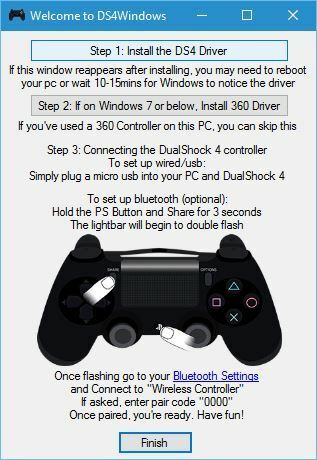
- Descarga DS4Windows aquí.
- Después de que haya descargado el archivo .zip, extráelo y ejecuta DS4Windows.exe.
- Cuando DS4Windows inició, haz clic en el Paso 1: Instalar el Controlador DS4.
- Después de que el controlador se instale, haga clic en Terminar.
- Abra los ajustes de la aplicación, diríjase a Dispositivos > Bluetooth.
- Enciende el Bluetooth en el dispositivo.
- En tu mando de PS4 presiona y mantén presionado el botón con el logo de Playstation y el botón de Share hasta que la luz empiece a parpadear.
- En los ajustes Bluetooth debería aparecer Mando Inalámbrico. Haz clic en él y luego en aparecer.
- Abre la aplicación DS4Windows de nuevo. Tu mando de PS4 ahora debe estar completamente conectado.
- Minimiza DS4Windows y comienza a jugar.
Para apagar/desconectar el mando de PS4 de tu dispositivo Windows 10, sigue estos pasos:
- Abre DS4Windows y haz clic en Detener.
- Dirígete a Configuración > Dispositivos > Bluetooth y activa y desactiva el Bluetooth.
- Si desea volver a conectar su mando de PS4, simplemente ejecute DS4Windows y presione el botón de su mando con el logo de Playstation.
También tenemos que decir que puedes conectar tu mando usando un cable micro USB siguiendo los mismos pasos. Si decide utilizar el cable USB para conectar el mando de PS4, no tiene que utilizar Bluetooth o aparecer su mando de PS4 con su PC.
Simplemente instala el controlador de DS4Windows, ejecuta la aplicación y conecta tu mando usando el cable USB.
Solución 2 – Descargar e instalar el software InputMapper
Otro software que puede ayudarte a utilizar tu mando de PS4 en Windows 10 es InputMapper. Para configurar tu mando usando InputMapper, sigue estos pasos:
Descarga InputMapper aquí.
Instala InputMapper y conecta tu mando de PS4 usando un cable USB o Bluetooth. Para aparecer en tu PC Windows 10 con tu mando de PS4 mediante Bluetooth, activa la función Bluetooth en tu PC y mantén presionado al mismo tiempo el botón con el logo de Playstation y el botón de Share en el mando.
Ahora abre InputMapper y tu mando debería ser reconocido y estar listo para usar.
Tenemos que decir que podrías tener problemas con ciertos juegos, así que tendrás que modificar algunos ajustes en InputMapper para poder solucionar esos problemas.
Conectar tu mando de Playstation 4 a tu PC Windows 10 no es muy difícil, y si quieres conectar tu mando de PS4 a tu PC, asegúrate de probar algunas de nuestras soluciones.


